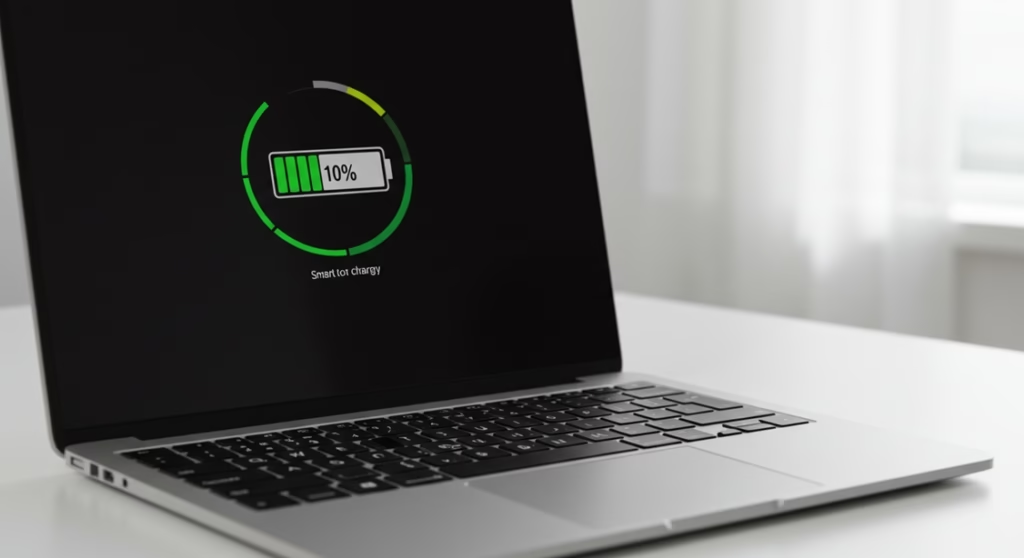노트북 쓰면서 이런 생각해 본 적 없으세요? “100% 충전 다 됐는데, 계속 꽂아두면 배터리 수명 닳는 거 아냐?” 저도 예전엔 거의 강박증 수준이었습니다. 화면 오른쪽 아래 배터리 아이콘이 100%가 되는 순간, 마치 큰일이라도 나는 것처럼 허둥지둥 충전기를 뽑곤 했죠. “완전 방전시키고, 완전 충전해야 오래 쓴다”는 말을 어디서 주워듣고는, 일부러 배터리를 다 쓸 때까지 기다렸다가 충전하기도 했고요.
결론부터 말씀드리면, 그거 다 옛날이야기입니다. 제가 그렇게 애지중지 관리했던 노트북 배터리는 2년 만에 광탈했고, 막 쓰던 회사 노트북 배터리는 3년이 지나도 쌩쌩하더라고요. 그때 깨달았죠. 내가 완전히 잘못된 상식에 사로잡혀 있었다는 걸요.
오늘은 그동안 우리가 상식이라고 믿었던 노트북 배터리 충전 습관의 진실과, 진짜 배터리 수명을 늘리는 현실적인 방법을 알려드릴게요.
그래서 핵심만 요약하면? (3분 순삭)
이것만 알아도 배터리 걱정의 90%는 사라집니다.
- 노트북을 사용 중일 땐, 충전기는 그냥 계속 꽂아두는 게 훨씬 낫습니다. 100%가 되어도 괜찮아요.
- 배터리의 진짜 적은 ‘100% 충전’이 아니라 ‘열(Heat)’과 ‘완전 방전(0%)’입니다.
- 요즘 노트북에 있는 ‘배터리 보호 모드(80% 또는 85% 충전 제한)’ 기능이 있다면, 그냥 그거 켜고 충전 문제는 잊고 사세요. 이게 최고의 관리법입니다.
제가 ‘배터리 강박증’을 버리게 된 계기
우리가 가진 “완충되면 뽑고, 완전 방전 후 충전해야 한다”는 믿음은, 사실 20년 전 ‘니켈-카드뮴(Ni-Cd)’ 배터리 시절의 유물입니다. 이 구형 배터리는 중간에 충전하면 그 지점을 0%로 기억해버리는 ‘메모리 효과’라는 게 있었거든요.
하지만 지금 쓰는 모든 노트북의 ‘리튬 이온(Li-ion)’ 배터리는 메모리 효과가 없습니다. 오히려 정반대예요. 리튬 이온 배터리는 완전 방전(0%)되는 걸 극도로 싫어합니다. 배터리를 굶겨 죽이는 것과 같아요.
더 중요한 사실은, 요즘 노트북은 100% 충전이 되면 자동으로 배터리 충전을 멈추고, 충전기에서 들어오는 전력(AC 전원)으로 직접 작동한다는 겁니다. 즉, 100% 상태에서 코드를 꽂아두는 건 배터리를 계속 괴롭히는 게 아니라, 그냥 ‘배터리를 쉬게 놔두고’ 외부 전원으로 노트북을 쓰는 것과 같아요. 이걸 깨닫는 순간, 저는 충전기를 뽑아야 한다는 강박에서 완전히 해방될 수 있었습니다.
진짜 배터리 수명을 갉아먹는 범인은 따로 있습니다
그럼 뭘 조심해야 할까요? 범인은 따로 있습니다.
1순위 범인: 열 (Heat)
리튬 이온 배터리는 ‘열’에 정말, 정말 취약합니다. 뜨거운 여름날 차 안에 노트북을 두고 내리거나, 이불 위에서 노트북을 막아서 열이 빠져나가지 못하게 한 채로 게임을 돌리는 것. 이게 배터리 수명을 가장 빨리 단축시키는 최악의 행동입니다. 배터리 셀이 열 때문에 영구적인 손상을 입거든요.
2순위 범인: 스트레스 (0%와 100%)
배터리는 전압이 가장 낮은 0% 상태와 가장 높은 100% 상태에서 가장 큰 스트레스를 받습니다.
- 0% 방치: 앞서 말했듯, 배터리를 굶겨 죽이는 행위. 장기간 방치하면 배터리가 아예 충전 불능 상태가 될 수 있습니다.
- 100% 장기 보관: 100% 완충 상태로 전원을 끈 채 한두 달씩 보관하는 건 좋지 않습니다. 배터리가 계속 긴장 상태에 있게 되거든요.
하지만 오해하면 안 됩니다. ‘사용 중인 상태’에서 100%를 유지하는 건 괜찮습니다. 노트북이 알아서 배터리를 쉬게 해주니까요.
그래서 뭘 어떻게 해야 하는데요? (제조사가 알려주는 정답)
이제 모든 노트북 제조사들이 이 사실을 알고, 아주 좋은 해결책을 만들어 뒀습니다. 바로 ‘배터리 충전 제한’ 기능입니다.
- 윈도우 노트북: Dell, 삼성, LG, 레노버 등 각 제조사에서 제공하는 관리 프로그램(예: Dell Power Manager, Lenovo Vantage)에 들어가면 ‘배터리 보호 모드’, ‘수명 연장 모드’ 같은 이름의 옵션이 있습니다. 이걸 켜면 충전이 80% 또는 85%에서 멈춥니다. 배터리가 가장 스트레스 안 받고 안정적인 구간을 유지해주는 거죠.
- 맥북: macOS에 기본으로 탑재되어 있습니다. ‘최적화된 배터리 충전’ 기능이 알아서 사용자의 패턴을 학습해서 80%까지만 충전해 뒀다가, 사용자가 주로 노트북을 쓰는 시간에 맞춰 100%로 채워줍니다.
이 기능을 켜고, 충전기는 그냥 계속 꽂아두세요. 이게 바로 제조사가 공식적으로 추천하는, 가장 속 편하고 효과적인 배터리 관리법입니다.
잠깐! 이 분야 덕후를 위한 TMI (시간 없으면 넘어가세요!)
배터리 수명을 얘기할 때 ‘사이클(Cycle)’이라는 단위를 써요. 1사이클은 배터리 용량의 100%를 사용했을 때 1씩 올라갑니다. 예를 들어, 100%에서 50%까지 쓰고 다시 100%로 충전한 뒤, 다음 날 또 50%를 쓰면 ‘총 100%를 사용’했으니 1사이클이 올라가는 식이죠. 즉, 충전기를 꽂았다 뺐다 하는 횟수가 아니라, 실제 사용량이 중요합니다. 보통 노트북 배터리는 500~1000 사이클 정도를 정상 수명으로 봅니다.
이젠 충전기, 마음 편히 꽂아두세요
배터리 충전에 대한 오랜 오해가 좀 풀리셨나요?
더 이상 100%라는 숫자에 집착하지 마세요. 충전기는 그냥 편하게 꽂아두고, 대신 노트북이 뜨거워지지 않게 통풍구만 잘 확보해주세요. 그리고 제조사가 만들어준 ‘배터리 보호 모드’를 켜는 것. 이 두 가지만 기억하면, 내 노트북 배터리는 예상보다 훨씬 더 오랫동안 쌩쌩하게 버텨줄 겁니다.
그럼 노트북 오랫동안 안 쓸 땐 어떻게 보관해야 해요?
만약 몇 주 이상 노트북을 안 쓸 계획이라면, 100% 완충 상태나 0% 방전 상태로 보관하는 건 피해야 합니다. 가장 이상적인 건 50~60% 정도만 충전한 상태에서, 전원을 완전히 끄고, 서늘한 곳에 보관하는 겁니다. 배터리가 가장 편안하게 잠잘 수 있는 상태예요.
배터리 교체는 언제쯤 하는 게 좋을까요?
배터리 성능이 눈에 띄게 떨어졌을 때 교체하면 됩니다. 예를 들어, 완충해도 예전보다 사용 시간이 절반 이하로 줄었거나, 배터리 잔량이 20~30% 남았는데 갑자기 꺼져버리는 현상이 반복될 때죠. 윈도우에서는 ‘배터리 리포트’ 명령어로, 맥북에서는 설정에서 ‘배터리 성능 상태’를 확인해 설계 용량 대비 현재 완충 용량이 80% 미만으로 떨어졌다면 교체를 고려해 볼 만합니다.
충전하면서 게임하면 배터리에 안 좋죠?
아니요, 오히려 그게 배터리에게는 가장 좋은 방법입니다. 충전기를 꽂고 게임을 하면, 노트북은 외부 전력을 우선적으로 사용하기 때문에 배터리 사용을 최소화합니다. 반대로 충전기 없이 배터리로만 게임을 하면, 배터리가 빠르게 방전되고 열이 엄청나게 발생해서 수명에 최악의 영향을 줍니다. 게임할 땐 무조건 충전기를 꽂으세요.